
Управление воспроизведением в приложении Apple TV на устройстве Windows
Начав просмотр в приложении Apple TV, можно запускать и приостанавливать воспроизведение, перематывать контент вперед и назад, включать субтитры и режим «Картинка в картинке», а также выполнять другие действия.
Отображение и скрытие элементов управления воспроизведением
Во время воспроизведения в приложении Apple TV ![]() на устройстве Windows выполните одно из указанных ниже действий.
на устройстве Windows выполните одно из указанных ниже действий.
На сенсорном устройстве. Коснитесь окна просмотра, чтобы появились элементы управления воспроизведением.
На компьютере. Наведите указатель на окно просмотра, чтобы появились элементы управления воспроизведением.
Управление воспроизведением
Когда элементы управления воспроизведением отображаются, видны также прошедшее время воспроизведения, оставшееся время и другие параметры.
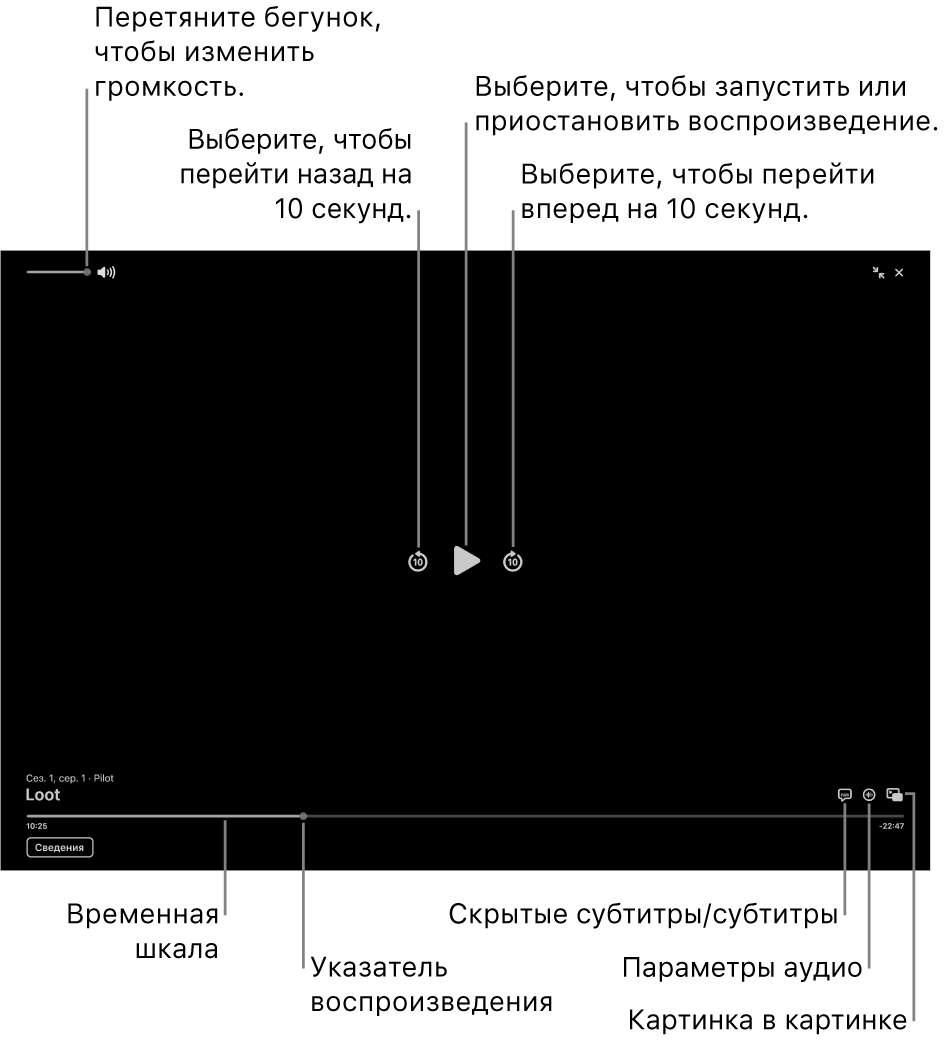
Во время воспроизведения в приложении Apple TV
 на устройстве Windows сделайте так, чтобы появились элементы управления воспроизведением.
на устройстве Windows сделайте так, чтобы появились элементы управления воспроизведением.Выполните любое из указанных действий.
Воспроизведение или пауза. Выберите
 или
или  в центре окна просмотра.
в центре окна просмотра.Переход на 10 секунд назад или вперед. Выберите
 или
или  , чтобы перейти на 10 секунд назад или вперед. При повторном выборе кнопки будет выполнен переход еще на 10 секунд.
, чтобы перейти на 10 секунд назад или вперед. При повторном выборе кнопки будет выполнен переход еще на 10 секунд.Перемотка назад или вперед. Выберите точку на временной шкале, чтобы перейти к соответствующему моменту, либо перетяните указатель воспроизведения влево для перемотки назад или вправо для перемотки вперед.
Регулировка громкости. Перетяните бегунок громкости вправо или влево, чтобы увеличить или уменьшить громкость.
Просмотр информации или переход к другому контенту (при наличии). Выберите «Сведения», «Серии» или «Продолжить просмотр».
Включение обычных и скрытых субтитров
Во время воспроизведения в приложении Apple TV
 на устройстве Windows сделайте так, чтобы появились элементы управления воспроизведением.
на устройстве Windows сделайте так, чтобы появились элементы управления воспроизведением.В правом нижем углу выберите
 , затем во всплывающем меню выберите нужный вариант субтитров (при наличии).
, затем во всплывающем меню выберите нужный вариант субтитров (при наличии).
Выбор языка аудио или звуковой дорожки
Во время воспроизведения в приложении Apple TV
 на устройстве Windows сделайте так, чтобы появились элементы управления воспроизведением.
на устройстве Windows сделайте так, чтобы появились элементы управления воспроизведением.В правом нижнем углу выберите
 , затем во всплывающем меню выберите язык аудио или нужный вариант аудиодорожки (при наличии).
, затем во всплывающем меню выберите язык аудио или нужный вариант аудиодорожки (при наличии).
Прослушивание прямого эфира местного радио (при наличии) во время матчей MLS или программы «Бейсбол в пятницу вечером»
Во время воспроизведения матча MLS или игры программы «Бейсбол в пятницу вечером» в приложении Apple TV
 на устройстве Windows сделайте так, чтобы появились элементы управления воспроизведением.
на устройстве Windows сделайте так, чтобы появились элементы управления воспроизведением.Выберите
 , затем во всплывающем меню выберите нужный вариант аудиодорожки.
, затем во всплывающем меню выберите нужный вариант аудиодорожки.Apple TV. Воспроизведение аудиокомментариев из телетрансляции.
Местное радио команды гостей: [язык]. Прослушивание прямого эфира местного радио команды гостей во время просмотра игры. Этот параметр доступен только для игр программы «Бейсбол в пятницу вечером».
Местное радио команды хозяев: [язык]. Прослушивание прямого эфира местного радио команды хозяев во время просмотра матча или игры.
Включение режима «Картинка в картинке»
В приложении Apple TV объекты можно воспроизводить в маленьком окне просмотра регулируемого размера, которое остается на переднем плане, пока Вы занимаетесь другими делами на устройстве.
Во время воспроизведения в приложении Apple TV
 на устройстве Windows сделайте так, чтобы появились элементы управления воспроизведением.
на устройстве Windows сделайте так, чтобы появились элементы управления воспроизведением.Выберите
 в правом нижнем углу окна просмотра.
в правом нижнем углу окна просмотра.Объект свернется в маленькое окно просмотра, которое будет отображаться в левом верхнем углу экрана.
Выполните любое из указанных действий.
Перемещение окна просмотра. Перетяните верхний край окна просмотра в другой угол экрана.
Воспроизведение или пауза. Выберите окно просмотра, затем выберите
 или
или  .
.Возвращение к просмотру в приложении Apple TV. Выберите окно просмотра, затем выберите
 .
.Остановка воспроизведения и закрытие окна просмотра. Выберите окно просмотра, затем выберите
 .
.
Включить или выключить полноэкранный режим
Во время воспроизведения в приложении Apple TV
 на устройстве Windows сделайте так, чтобы появились элементы управления воспроизведением.
на устройстве Windows сделайте так, чтобы появились элементы управления воспроизведением.Выполните любое из указанных действий.
Переход в полноэкранный режим. Выберите
 в правом верхнем углу окна просмотра.
в правом верхнем углу окна просмотра.Выход из полноэкранного режима. Выберите
 в правом верхнем углу экрана.
в правом верхнем углу экрана.